كيفية جعل المؤشر يومض بشكل أسرع أو أبطأ في Windows 11/10
ربما تعتقد أن مؤشر الماوس يومض(mouse cursor blinks) ببطء شديد حسب رغبتك أو ربما تريده أن يومض بشكل أسرع. إذا شعرت بالحاجة ، يمكنك جعل Windows 11/10 ، المؤشر يومض بشكل أسرع باستخدام خصائص (Properties)لوحة المفاتيح(Keyboard) أو محرر التسجيل(Registry Editor) .

جعل مؤشر Windows يومض بشكل أسرع
لجعل مؤشر الماوس في Windows يومض بشكل أسرع ، افتح (Windows)Control Panel > Keyboard > Speed علامة التبويب السرعة.
هنا يمكنك تحريك شريط التمرير لجعل المؤشر يومض بشكل أسرع أو أبطأ.
انقر فوق تطبيق> موافق.
يمكنك أيضًا إجراء التغيير باستخدام محرر التسجيل(Registry Editor) .
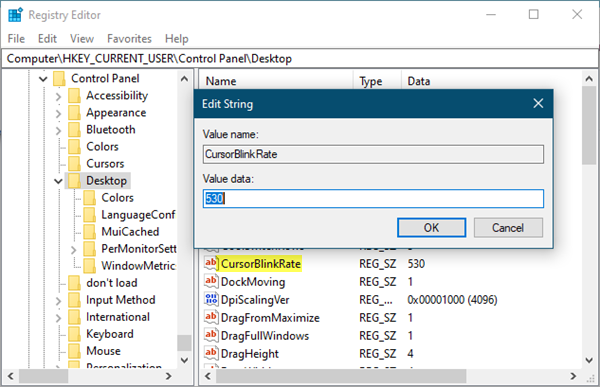
افتح محرر التسجيل وانتقل إلى المفتاح التالي:
HKEY_CURRENT_USER\Control Panel\Desktop
انقر نقرًا مزدوجًا فوق قيمة سلسلة CursorBlinkRate وقم بتغيير قيمتها من القيمة الافتراضية 530 إلى أي رقم بين 200 و 1200 . 200 يجعله يومض بشكل أسرع و 1200 يجعله يومض بشكل أبطأ.
تعرف على كيفية تغيير سماكة مؤشر Windows ومعدل الوميض(Change Windows Cursor Thickness & Blinking Rate ) لجعله أكثر وضوحًا.(Learn how to Change Windows Cursor Thickness & Blinking Rate to make it more visible.)
قد تهمك أيضًا:(These may also interest you:)
- اجعل مؤشر Windows أكبر
- لا تدع مؤشر Windows الخاص بك يضيع
- مؤشرات Windows وإعدادات الماوس للأشخاص الذين يستخدمون اليد اليسرى .
Related posts
Change Text Cursor Indicator size، اللون، والسمك في Windows 10
Change Mouse Cursor Thickness & Blinking Rate في Windows 10
Cursor يقفز أو يتحرك عشوائيا أثناء الكتابة في Windows 11/10
Mouse pointer or cursor disappears أو فقدت مفقود في Windows 11/10
كيفية إظهار Details pane في File Explorer في Windows 10
كيفية إضافة Trusted Site في Windows 10
كيفية إنشاء Radar Chart في Windows 11/10
تمكين Network Connections بينما في Modern Standby على Windows 10
كيفية استخدام Charmap and Eudcedit المدمج في أدوات Windows 10
كيفية تبديل محركات الأقراص الصلبة في Windows 10 مع Hot Swap
Best مجانا ISO Mounter software ل Windows 10
خطأ فشل procedure call البعيد أثناء استخدام DISM في Windows 10
Adjust الخاص بك Monitor للحصول على أفضل screen resolution في Windows 10
ويندوز 10 إعدادات المزامنة لا تعمل باللون خارج
Mail and Calendar app freezes، تحطم أو لا تعمل في Windows 11/10
كيفية تمكين أو Disable Archive Apps feature في Windows 10
CPU لا يعمل في speed or capacity بالكامل في Windows 11/10
Best مجانا Timetable software ل Windows 11/10
كيفية إضافة أو تغيير Time Server في Windows 10
غير موجود Fix Crypt32.dll أو خطأ مفقود في Windows 11/10
